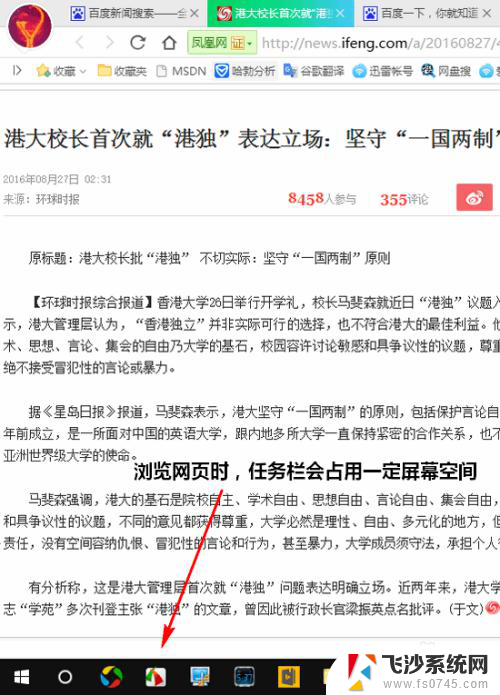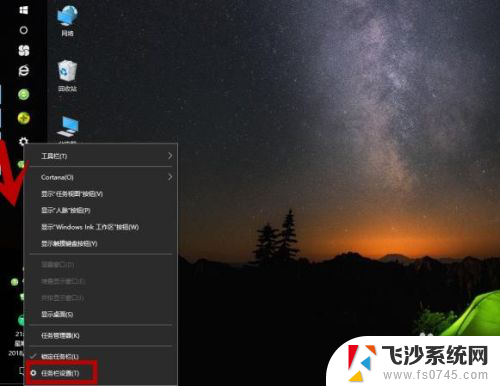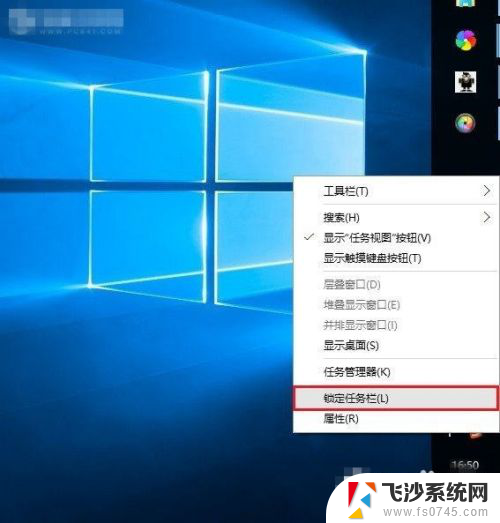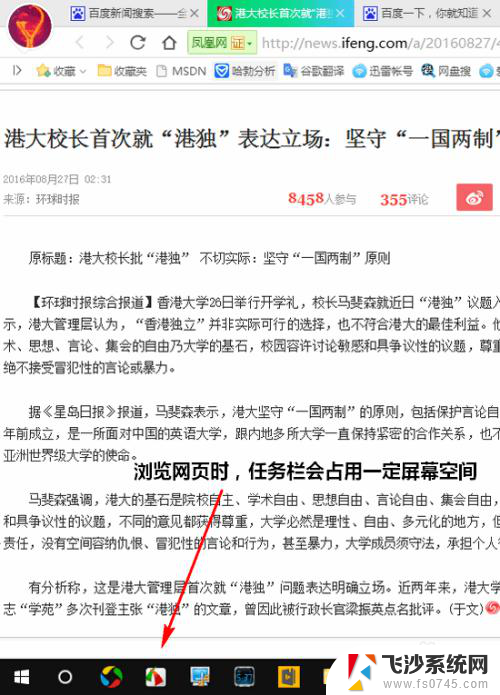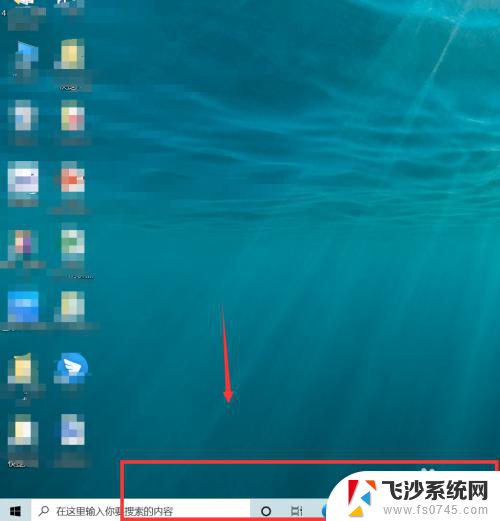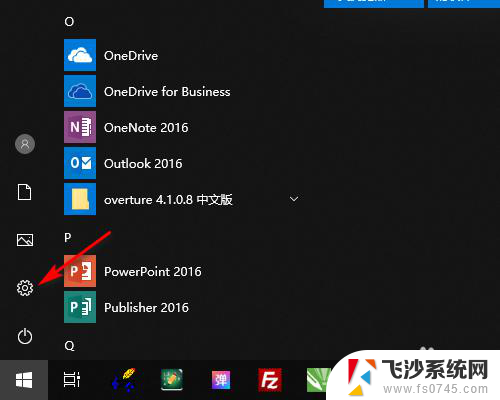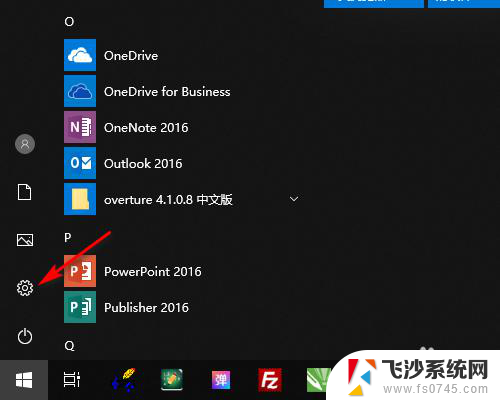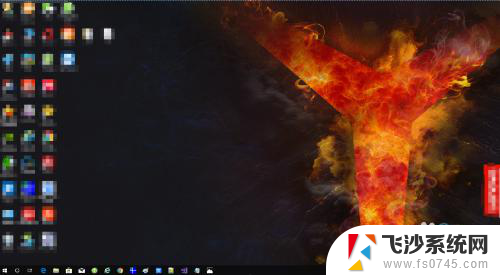win10任务栏上移 win10任务栏如何移动到桌面上方
更新时间:2023-12-19 17:52:55作者:xtyang
Win10任务栏作为我们在电脑上经常使用的一个重要工具,其位置对我们的操作习惯和使用效率有着很大的影响,有些用户可能会觉得任务栏默认的底部位置并不是最理想的,希望将其移动到桌面的上方。如何实现Win10任务栏的上移呢?在本文中我们将介绍一种简单而有效的方法,供大家参考。通过一些简单的步骤,我们可以轻松地将任务栏移动到桌面上方,为我们的使用带来更加便利和舒适的体验。
具体步骤:
1.进入系统桌面后,首先找到任务栏。

2.然后在任务栏上点击鼠标右键,确认一下任务栏的状态。
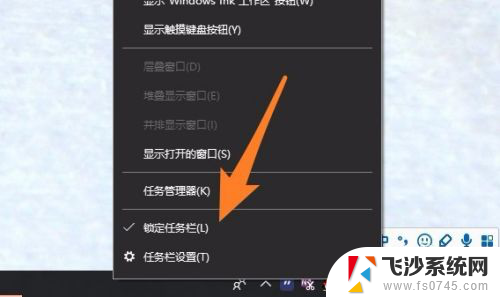
3.将锁定任务栏选项前面的勾给去掉。
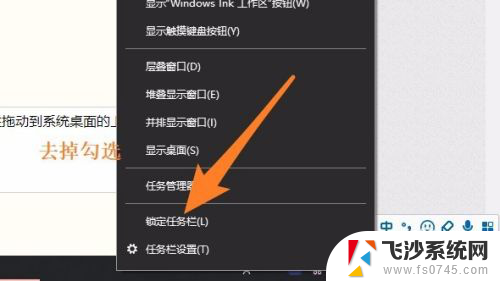
4.然后在任务栏上按住鼠标左键不放,将任务栏拖动到系统桌面的上方。

5.重新右键点击任务栏,将任务栏锁定即可。
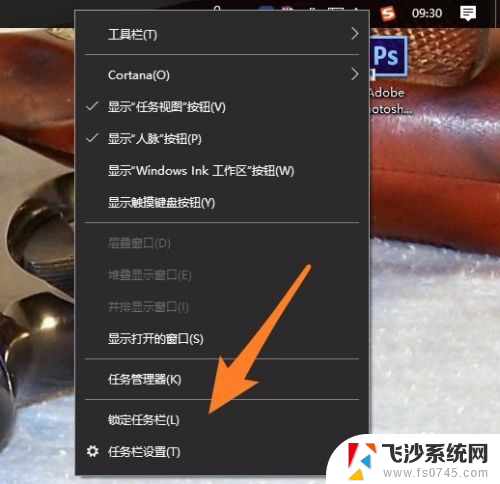
以上就是Win10任务栏上移的全部内容,如果您遇到此类问题,可以按照我的方法进行解决,希望对您有所帮助。